شما در حال مشاهده اسناد Apigee Edge هستید.
به مستندات Apigee X بروید . اطلاعات
یک سناریوی نمونه را طی کنید که نحوه عیبیابی مشکلات 5xx را با APIهای خود نشان میدهد.
| # | مرحله | توضیحات |
|---|---|---|
| 1 | ترافیک اخیر API را نظارت کنید | دادههای نظارت API اخیر را برای همه پراکسیهای API و اهدافی که در یک ساعت گذشته ترافیک داشتهاند، مشاهده کنید. پراکسی های API یا اهداف با درصد خطای بالا را بررسی کنید. |
| 2 | روندها را در داده های نظارت API خود شناسایی کنید | برای به دست آوردن چشم انداز وسیع تری، به نمای تاریخی داده های نظارت API خود تا 3 ماه گذشته دسترسی داشته باشید. |
| 3 | مسائل 5xx را بررسی کنید | کدهای خطا را مشاهده کنید که در طول زمان بیشترین حجم نسبی را تجربه می کنند تا منبع مشکلات 5xx را بیشتر بررسی کنید. (به طور معمول، کدهای وضعیت 5xx را می توان با استفاده از یک یا چند کد خطا طبقه بندی کرد.) |
| 4 | یک هشدار 5xx تنظیم کنید | هشداری تنظیم کنید تا زمانی که تعداد کدهای وضعیت 5xx از یک آستانه خاص فراتر رفت، به شما اطلاع داده شود. |
| 5 | ایجاد یک گزارش سفارشی با جزئیات مشتری (اختیاری) | به صورت اختیاری یک گزارش سفارشی برای شناسایی جزئیات مربوط به مشتری که باعث ایجاد خطاهای 5xx می شود، ایجاد کنید. توجه : برای ایجاد یک گزارش سفارشی باید یک مدیر سازمان باشید. |
| 6 | پراکسی های API را در یک مجموعه گروه بندی کنید | مجموعه ای برای گروه بندی پراکسی های API ایجاد کنید و مقادیر آستانه هشدار مناسب را برای همه اعضای گروه تنظیم کنید تا مشکلات را سریع تر تشخیص دهند. |
| 7 | مشکلات 5xx را حل کنید | بر اساس بررسی و تشخیص خود، اقدامات مناسب را برای حل مشکلات 5xx انجام دهید. |
مرحله 1: ترافیک اخیر API را نظارت کنید
برای مشاهده داده های نظارت API برای پراکسی های API و اهدافی که در یک ساعت گذشته ترافیک داشته اند:
- برای دسترسی به داشبورد اخیر ، Analyze > API Monitoring > Recent را در Edge UI انتخاب کنید.
به پراکسیهای API و اهدافی که در یک ساعت گذشته دارای درصد خطای بالایی بودهاند توجه کنید.
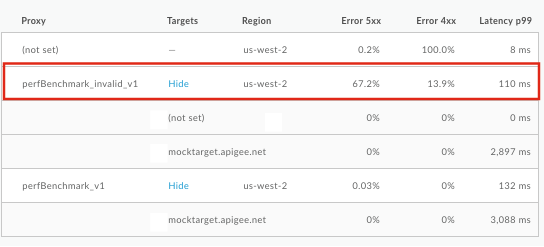
برای مشاهده جزئیات در صفحه سمت راست، روی پراکسی یا هدف API با درصد خطای بالا کلیک کنید. به درصد بالای خطاهای 5xx در این مثال توجه کنید.
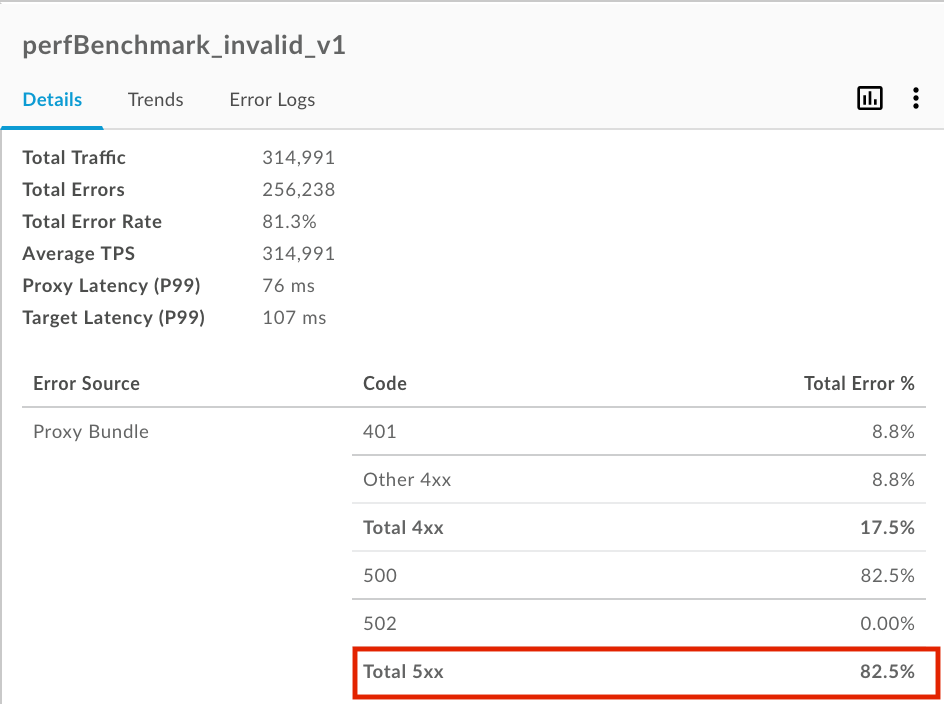
برای اطلاعات بیشتر در مورد این مرحله، به نظارت بر ترافیک اخیر API مراجعه کنید.
مرحله 2: روندها را در داده های نظارت API خود شناسایی کنید
برای دسترسی به نمای تاریخی دادههای نظارت API برای پراکسیهای API و اهدافی که تا سه ماه گذشته ترافیک داشتهاند:
- در قسمت سمت راست داشبورد اخیر، را انتخاب کنید
 > مشاهده در تایم لاین برای دسترسی به داشبورد تایم لاین. یا می توانید روی Analyze > API Monitoring > Timeline در Edge UI کلیک کنید.
> مشاهده در تایم لاین برای دسترسی به داشبورد تایم لاین. یا می توانید روی Analyze > API Monitoring > Timeline در Edge UI کلیک کنید.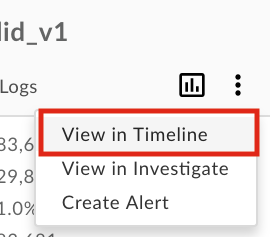
- روند پروکسی یا هدف API را در طول زمان مشاهده کنید. توجه داشته باشید که روند طی 7 روز گذشته ثابت بوده است.
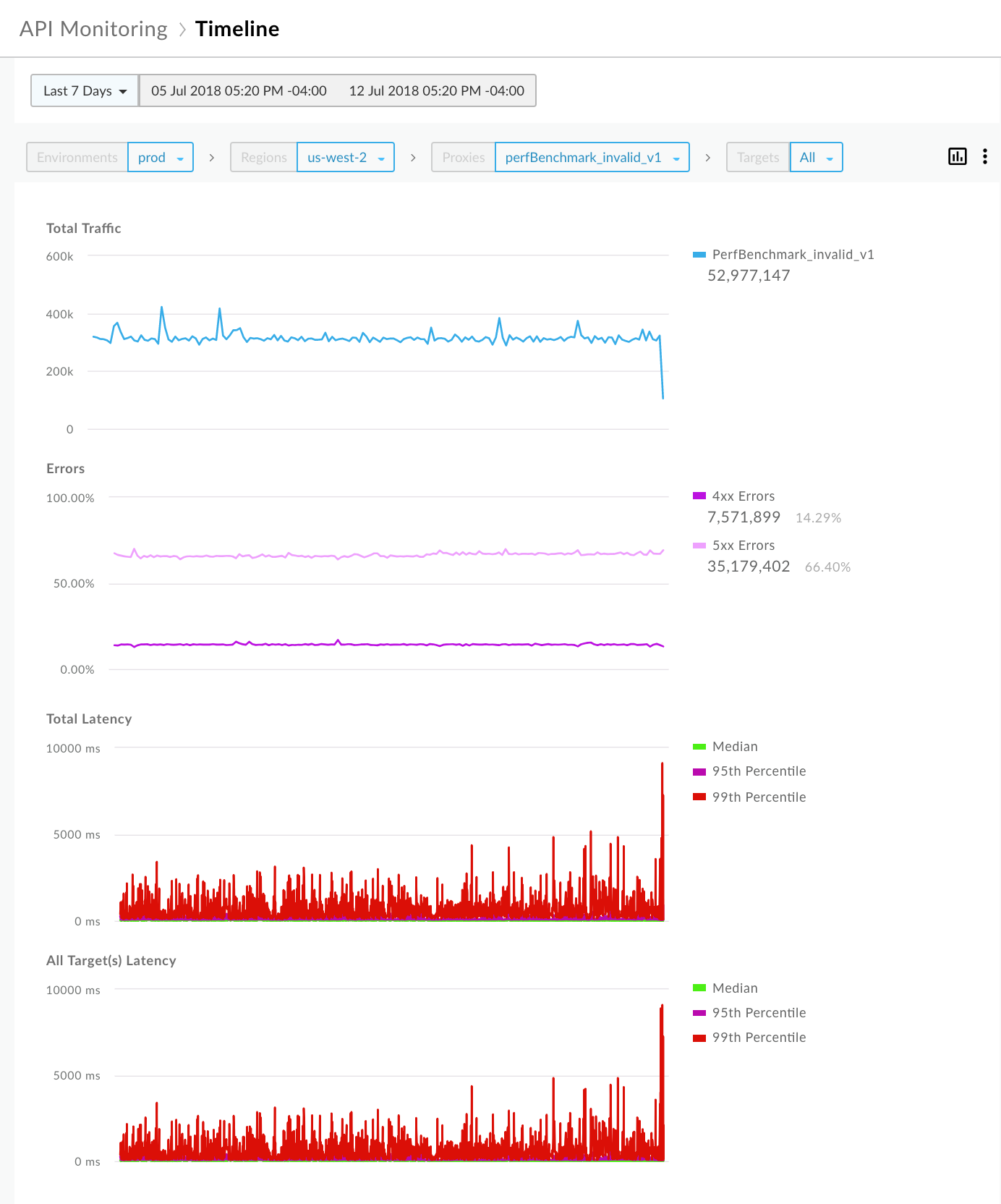
برای اطلاعات بیشتر در مورد این مرحله، به شناسایی روندها در داده های نظارت API خود مراجعه کنید.
مرحله 3: مسائل 5xx را بررسی کنید
Apigee مجموعه ای از کدهای خطا را ارائه می دهد که به شما در تشخیص مشکلات کمک می کند. به طور معمول، کدهای وضعیت 5xx را می توان با استفاده از یک یا چند کد خطا طبقه بندی کرد.
برای بررسی مسائل 5xx:
- در قسمت سمت راست داشبورد Timeline، را انتخاب کنید
 > مشاهده در Investigate برای دسترسی به داشبورد Investigate. یا میتوانید روی Analyze > API Monitoring > Investigate در Edge UI کلیک کنید.
> مشاهده در Investigate برای دسترسی به داشبورد Investigate. یا میتوانید روی Analyze > API Monitoring > Investigate در Edge UI کلیک کنید.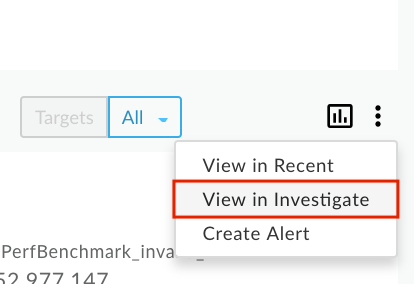
داشبورد Investigate شما را قادر میسازد تا فعالیتهای رابطهای را بین معیارها، مانند کد خطا در مقابل زمان، مقایسه کنید. برای مشاهده فعالیت کد خطا در یک ساعت گذشته، کد خطا در مقابل ماتریس زمان را مشاهده کنید. به کدهای خطا که بیشترین حجم نسبی را بر اساس سایه رنگی یک بلوک تجربه می کنند، توجه کنید. هر چه بلوک تیره تر باشد، حجم نسبی آن بیشتر است.
برای مثال، کدهای خطا
policies.ratelimit.SpikeArrestViolationوpolicies.ratelimit.QuotaViolationحجم نسبی بالاتری را در ماتریس زیر نشان میدهند: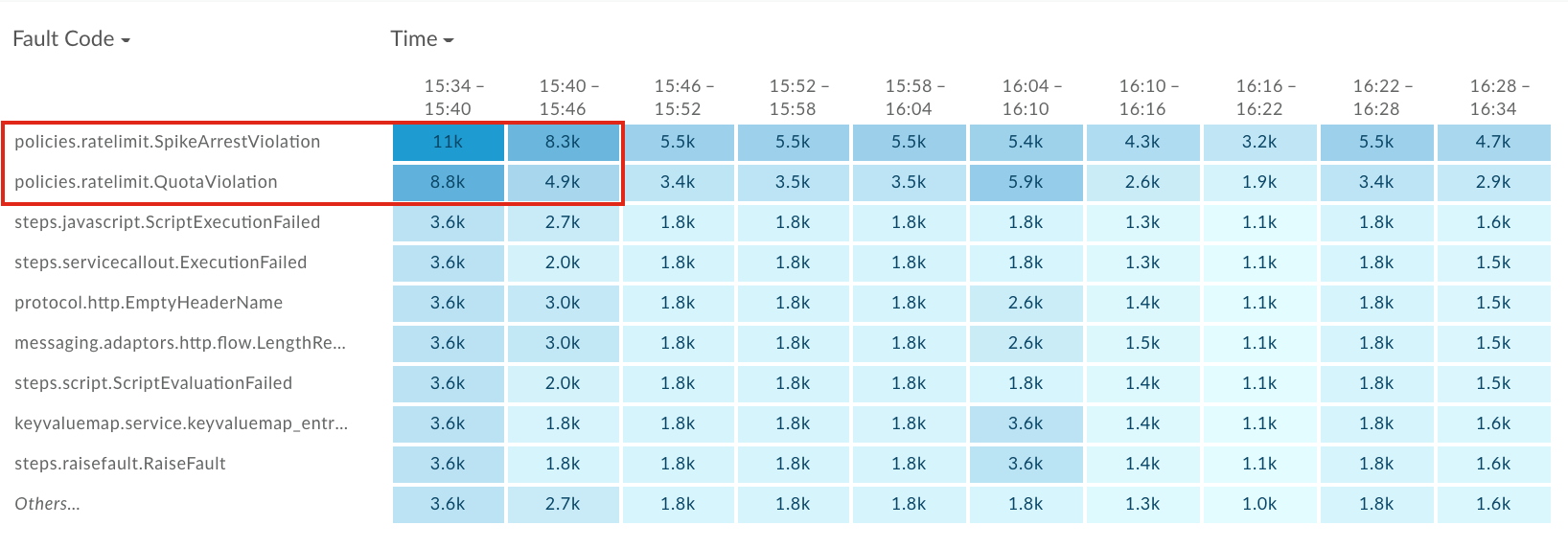
روی تاریک ترین بلوک (نخستین بلوک) در ردیف
policies.ratelimit.SpikeArrestViolationکلیک کنید تا جزئیات بیشتری را در صفحه سمت راست مشاهده کنید.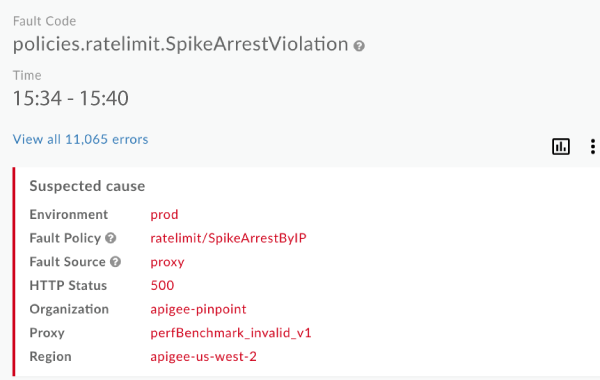
توجه داشته باشید که منبع خطا، پراکسی API perfBenchmark_invalid_v1 است و کد وضعیت HTTP 500 است. کد وضعیت 500 یک کد خطای رایج در زمان اجرا برای نقض خط مشی Spike Arrest است.
برای شناسایی برنامههای توسعهدهنده با بالاترین میزان خطا، برنامه توزیع براساس برنامهنویس را دقیقاً در زیر پانل علت مشکوک مشاهده کنید.
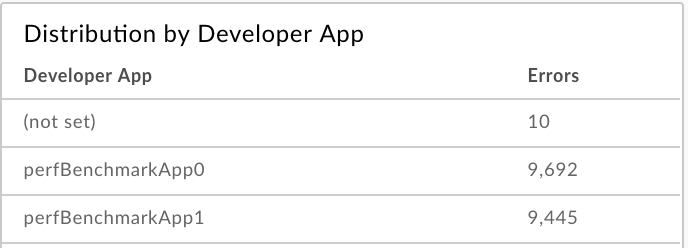
برای اطلاعات بیشتر در مورد این مرحله، به شناسایی مشکلات مراجعه کنید.
مرحله 4: هشدار 5xx را تنظیم کنید
هشداری را بر اساس زمینه انتخاب شده در قسمت بررسی جزئیات تنظیم کنید تا زمانی که تعداد کدهای وضعیت 5xx از یک آستانه خاص فراتر رفت، به شما اطلاع داده شود.
در قسمت سمت راست داشبورد Investigate، را انتخاب کنید
 > ایجاد هشدار .
> ایجاد هشدار .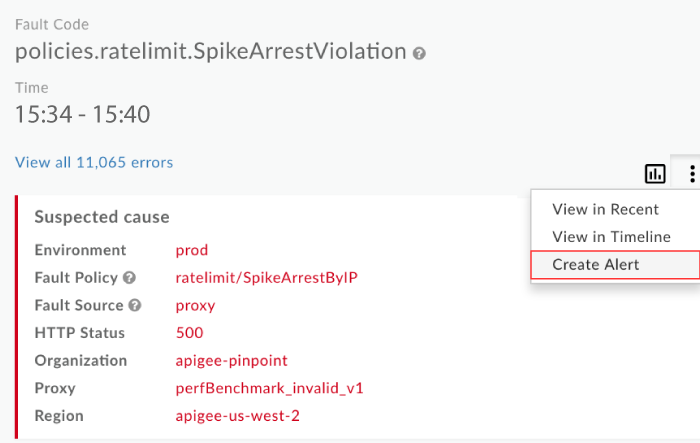
فیلدهای موجود در گفتگوی هشدار را تکمیل کنید. فیلدهای شرط از قبل با داده هایی از زمینه فعلی پر شده اند. به عنوان مثال:
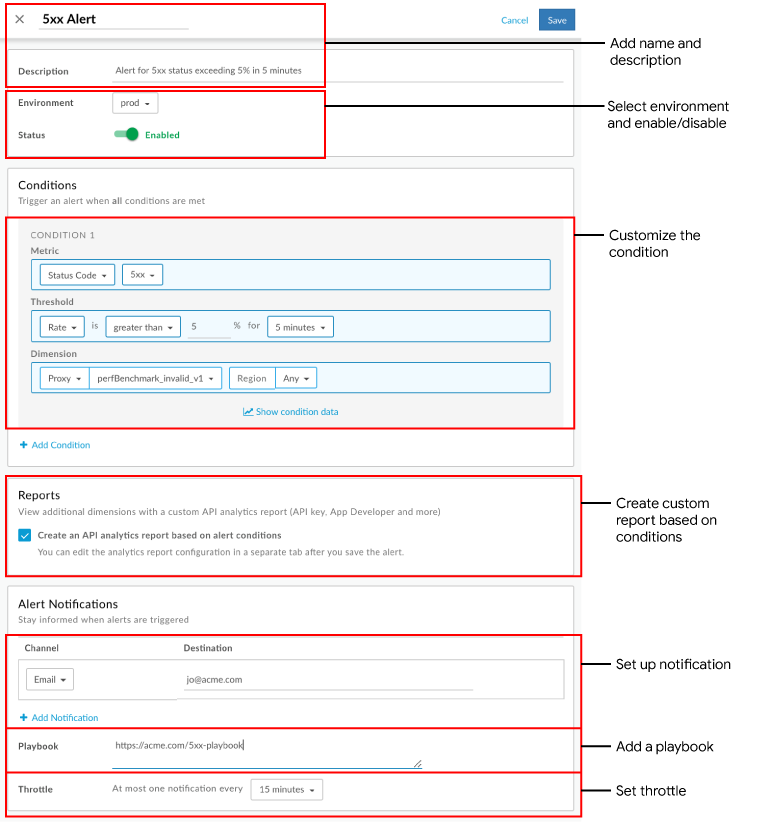
روی ذخیره کلیک کنید.
در آینده، هنگامی که نرخ خطای 5xx برای پراکسی API perfBenchmark_invalid_v1 برای مدت 5 دقیقه از 5٪ بیشتر شود، یک اعلان به ایمیل مشخص شده ارسال می شود و یک هشدار بصری در UI نمایش داده می شود. به عنوان مثال:
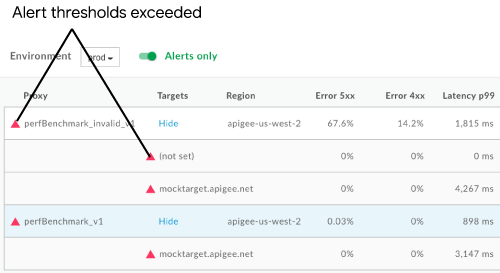
برای اطلاعات بیشتر درباره این مرحله، به تنظیم هشدارها و اعلانها مراجعه کنید.
مرحله 5: ایجاد یک گزارش سفارشی با جزئیات مشتری (اختیاری)
در صورت تمایل، یک گزارش سفارشی برای شناسایی جزئیات بیشتر در مورد مشتری که خطاهای 5xx را ایجاد می کند، ایجاد کنید.
در صفحه گزارشها ، گزارشهای سفارشی که بر اساس یک هشدار ایجاد میشوند با فرمت زیر نامگذاری میشوند: API Monitoring Generated: alert-name .
به گزارش سفارشی ایجاد شده هنگام تنظیم هشدار به یکی از روش های زیر دسترسی داشته باشید:
برای نمایش صفحه گزارش ها ، آنالیز > گزارش های سفارشی > گزارش ها را در نوار پیمایش سمت چپ انتخاب کنید. روی نام گزارش در لیست کلیک کنید: API Monitoring Generated: 5xx Alert
در اعلانی که هنگام ایجاد هشدار نمایش داده می شود، کلیک کنید. به عنوان مثال:

ابعاد زیر را اضافه کنید:
- برنامه توسعه دهنده
- شناسه مشتری
- آدرس IP مشتری
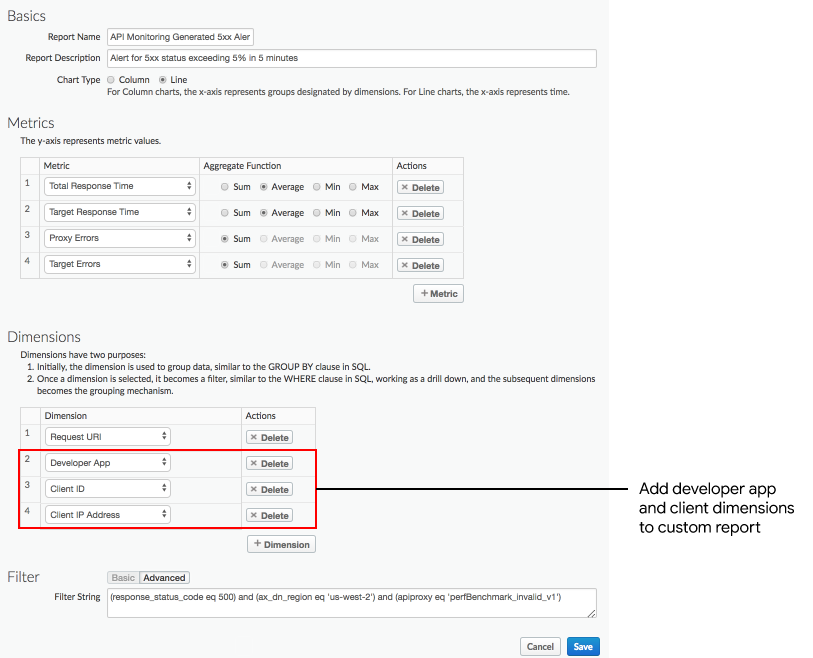
برای مشاهده گزارشی بر اساس یک برنامه توسعه دهنده خاص با نرخ خطای بالا، فیلتری شبیه به موارد زیر اضافه کنید:
and (developer_app eq 'perfBenchmarkApp0')توجه : در این صورت برنامه Developer App را از لیست ابعاد حذف کنید.
روی ذخیره کلیک کنید.
گزارش را اجرا کنید تا جزئیات برنامه توسعه دهنده و کلاینت هایی را که کد وضعیت 5xx را فعال می کنند، مشاهده کنید.
برای اطلاعات بیشتر در مورد این مرحله، به ایجاد گزارش های سفارشی مراجعه کنید.
مرحله 6: پراکسی های API را در یک مجموعه گروه بندی کنید
مجموعه ای برای گروه بندی پراکسی های API ایجاد کنید و مقادیر آستانه هشدار مناسب را برای همه اعضای گروه تنظیم کنید تا مشکلات را سریع تر تشخیص دهند.
- برای نمایش داشبورد مجموعه ها ، Analyze > API Monitoring > Collections را در Edge UI انتخاب کنید.
- روی + مجموعه کلیک کنید.
- پروکسی را انتخاب کنید.
- محصول را از منوی کشویی محیط انتخاب کنید.
- روی Next کلیک کنید.
- فیلدهای گفتگوی مجموعه را تکمیل کنید.
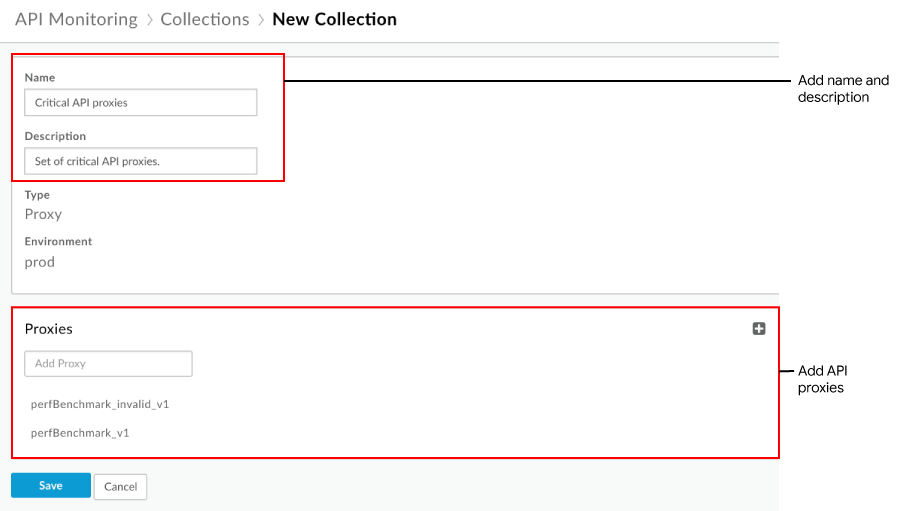
- روی ذخیره کلیک کنید
در مرحله بعد، میتوانید یک هشدار، مشابه مرحله 4 تنظیم کنید و بعد را به مجموعهای که در بالا تعریف کردید، تنظیم کنید.
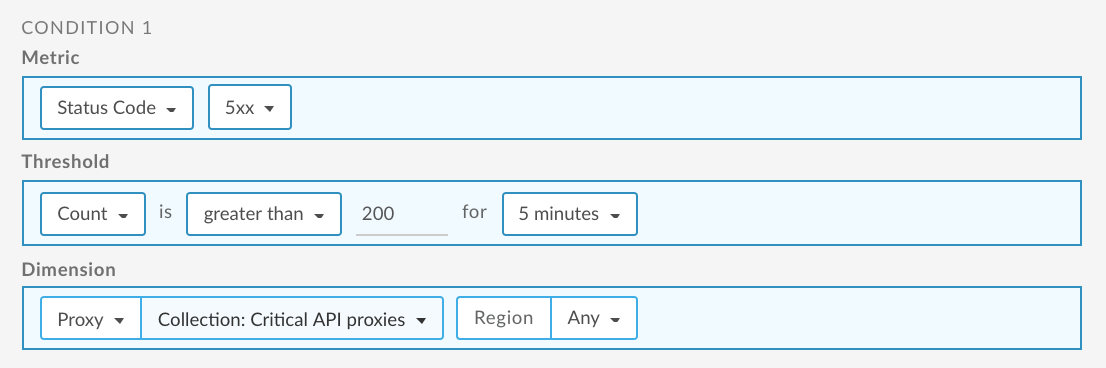
برای اطلاعات بیشتر درباره این مرحله، به مدیریت مجموعهها مراجعه کنید.
مرحله 7: مشکلات 5xx را حل کنید
اقدامات مناسب را برای حل مشکلات 5xx انجام دهید. برای مثال، بر اساس تشخیص خود، ممکن است یکی از وظایف زیر را انجام دهید:
- از Apigee Sense برای تعیین اینکه آیا افزایش درخواستها مشکوک است یا خیر و تصمیم بگیرید که میخواهید آدرس IP مشتری شناسایی شده در گزارش سفارشی را مسدود کنید، استفاده کنید.
- برای محدود کردن تعداد اتصالاتی که برنامههای توسعهدهنده میتوانند به پروکسی API شما در یک دوره زمانی خاص ایجاد کنند، یک خطمشی سهمیه اضافه کنید.
- API خود را کسب درآمد کنید تا از برنامهنویسان برای استفاده در تعداد معینی از تماسها هزینه دریافت کنید.
شما در حال مشاهده اسناد Apigee Edge هستید.
به مستندات Apigee X بروید . اطلاعات
یک سناریوی نمونه را طی کنید که نحوه عیبیابی مشکلات 5xx را با APIهای خود نشان میدهد.
| # | مرحله | توضیحات |
|---|---|---|
| 1 | ترافیک اخیر API را نظارت کنید | دادههای نظارت API اخیر را برای همه پراکسیهای API و اهدافی که در یک ساعت گذشته ترافیک داشتهاند، مشاهده کنید. پراکسی های API یا اهداف با درصد خطای بالا را بررسی کنید. |
| 2 | روندها را در داده های نظارت API خود شناسایی کنید | برای به دست آوردن چشم انداز وسیع تری، به نمای تاریخی داده های نظارت API خود تا 3 ماه گذشته دسترسی داشته باشید. |
| 3 | مسائل 5xx را بررسی کنید | کدهای خطا را مشاهده کنید که در طول زمان بیشترین حجم نسبی را تجربه می کنند تا منبع مشکلات 5xx را بیشتر بررسی کنید. (به طور معمول، کدهای وضعیت 5xx را می توان با استفاده از یک یا چند کد خطا طبقه بندی کرد.) |
| 4 | یک هشدار 5xx تنظیم کنید | هشداری تنظیم کنید تا زمانی که تعداد کدهای وضعیت 5xx از یک آستانه خاص فراتر رفت، به شما اطلاع داده شود. |
| 5 | ایجاد یک گزارش سفارشی با جزئیات مشتری (اختیاری) | به صورت اختیاری یک گزارش سفارشی برای شناسایی جزئیات مربوط به مشتری که باعث ایجاد خطاهای 5xx می شود، ایجاد کنید. توجه : برای ایجاد یک گزارش سفارشی باید یک مدیر سازمان باشید. |
| 6 | پراکسی های API را در یک مجموعه گروه بندی کنید | مجموعه ای برای گروه بندی پراکسی های API ایجاد کنید و مقادیر آستانه هشدار مناسب را برای همه اعضای گروه تنظیم کنید تا مشکلات را سریع تر تشخیص دهند. |
| 7 | مشکلات 5xx را حل کنید | بر اساس بررسی و تشخیص خود، اقدامات مناسب را برای حل مشکلات 5xx انجام دهید. |
مرحله 1: ترافیک اخیر API را نظارت کنید
برای مشاهده داده های نظارت API برای پراکسی های API و اهدافی که در یک ساعت گذشته ترافیک داشته اند:
- برای دسترسی به داشبورد اخیر ، Analyze > API Monitoring > Recent را در Edge UI انتخاب کنید.
به پراکسیهای API و اهدافی که در یک ساعت گذشته دارای درصد خطای بالایی بودهاند توجه کنید.
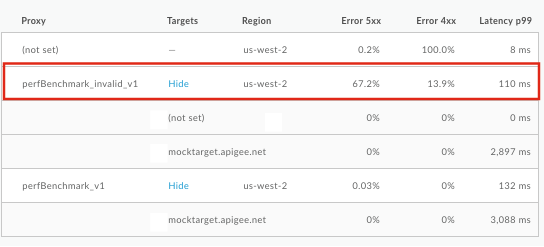
برای مشاهده جزئیات در صفحه سمت راست، روی پراکسی یا هدف API با درصد خطای بالا کلیک کنید. به درصد بالای خطاهای 5xx در این مثال توجه کنید.
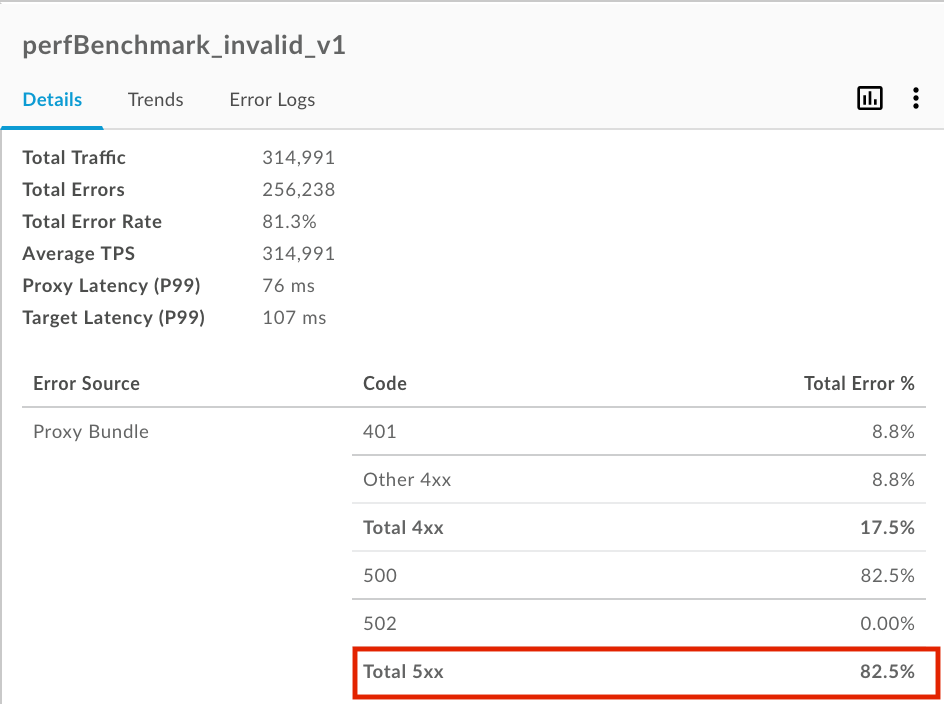
برای اطلاعات بیشتر در مورد این مرحله، به نظارت بر ترافیک اخیر API مراجعه کنید.
مرحله 2: روندها را در داده های نظارت API خود شناسایی کنید
برای دسترسی به نمای تاریخی دادههای نظارت API برای پراکسیهای API و اهدافی که تا سه ماه گذشته ترافیک داشتهاند:
- در قسمت سمت راست داشبورد اخیر، را انتخاب کنید
 > مشاهده در تایم لاین برای دسترسی به داشبورد تایم لاین. یا می توانید روی Analyze > API Monitoring > Timeline در Edge UI کلیک کنید.
> مشاهده در تایم لاین برای دسترسی به داشبورد تایم لاین. یا می توانید روی Analyze > API Monitoring > Timeline در Edge UI کلیک کنید.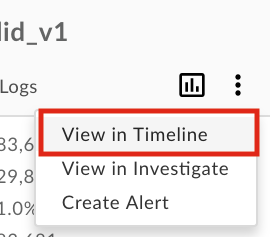
- روند پروکسی یا هدف API را در طول زمان مشاهده کنید. توجه داشته باشید که روند طی 7 روز گذشته ثابت بوده است.
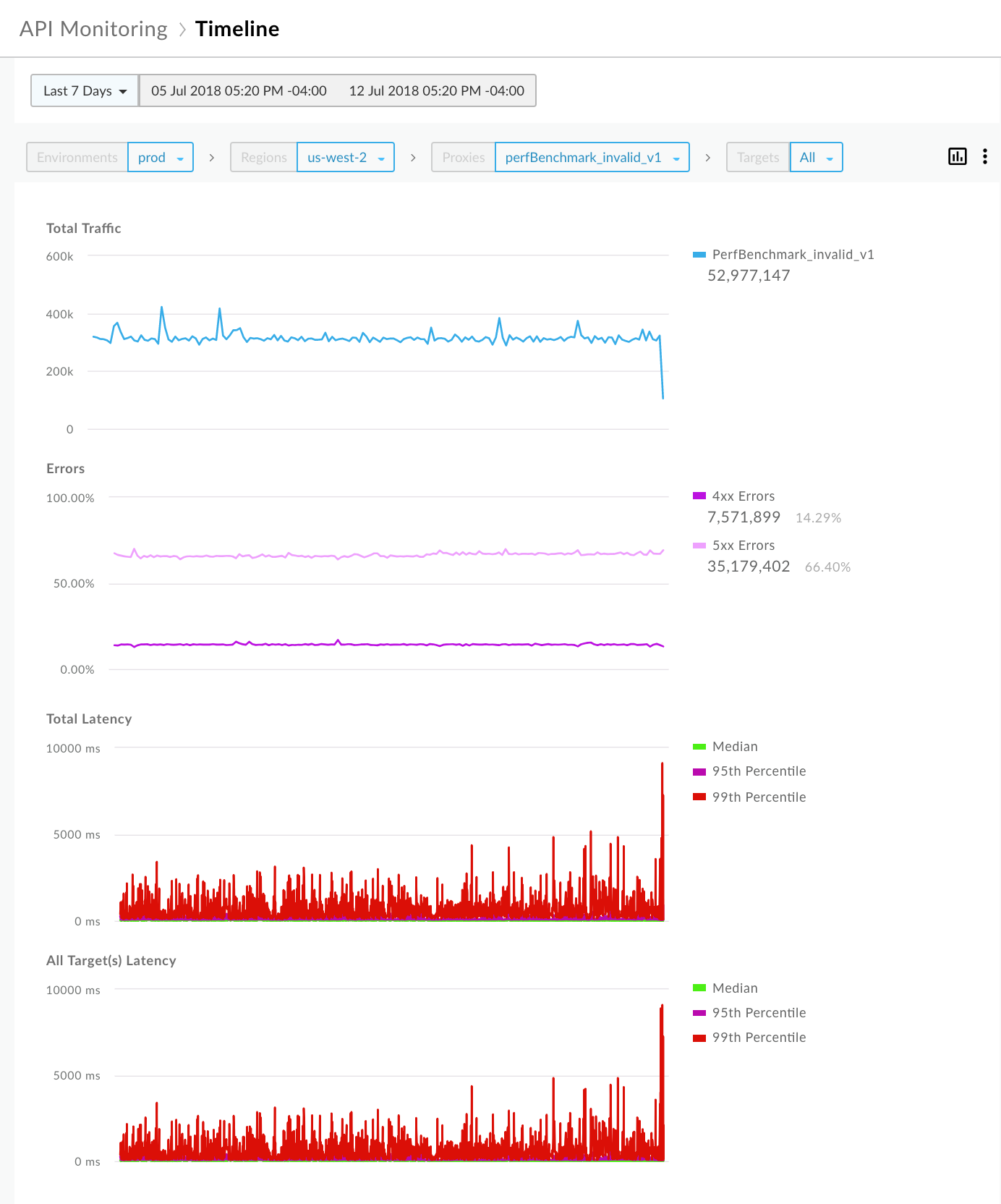
برای اطلاعات بیشتر در مورد این مرحله، به شناسایی روندها در داده های نظارت API خود مراجعه کنید.
مرحله 3: مسائل 5xx را بررسی کنید
Apigee مجموعه ای از کدهای خطا را ارائه می دهد که به شما در تشخیص مشکلات کمک می کند. به طور معمول، کدهای وضعیت 5xx را می توان با استفاده از یک یا چند کد خطا طبقه بندی کرد.
برای بررسی مسائل 5xx:
- در قسمت سمت راست داشبورد Timeline، را انتخاب کنید
 > مشاهده در Investigate برای دسترسی به داشبورد Investigate. یا میتوانید روی Analyze > API Monitoring > Investigate در Edge UI کلیک کنید.
> مشاهده در Investigate برای دسترسی به داشبورد Investigate. یا میتوانید روی Analyze > API Monitoring > Investigate در Edge UI کلیک کنید.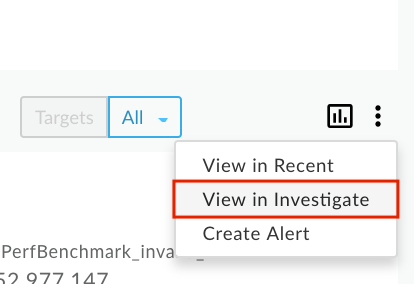
داشبورد Investigate شما را قادر میسازد تا فعالیتهای رابطهای را بین معیارها، مانند کد خطا در مقابل زمان، مقایسه کنید. برای مشاهده فعالیت کد خطا در یک ساعت گذشته، کد خطا در مقابل ماتریس زمان را مشاهده کنید. به کدهای خطا که بیشترین حجم نسبی را بر اساس سایه رنگی یک بلوک تجربه می کنند، توجه کنید. هر چه بلوک تیره تر باشد، حجم نسبی آن بیشتر است.
برای مثال، کدهای خطا
policies.ratelimit.SpikeArrestViolationوpolicies.ratelimit.QuotaViolationحجم نسبی بالاتری را در ماتریس زیر نشان میدهند: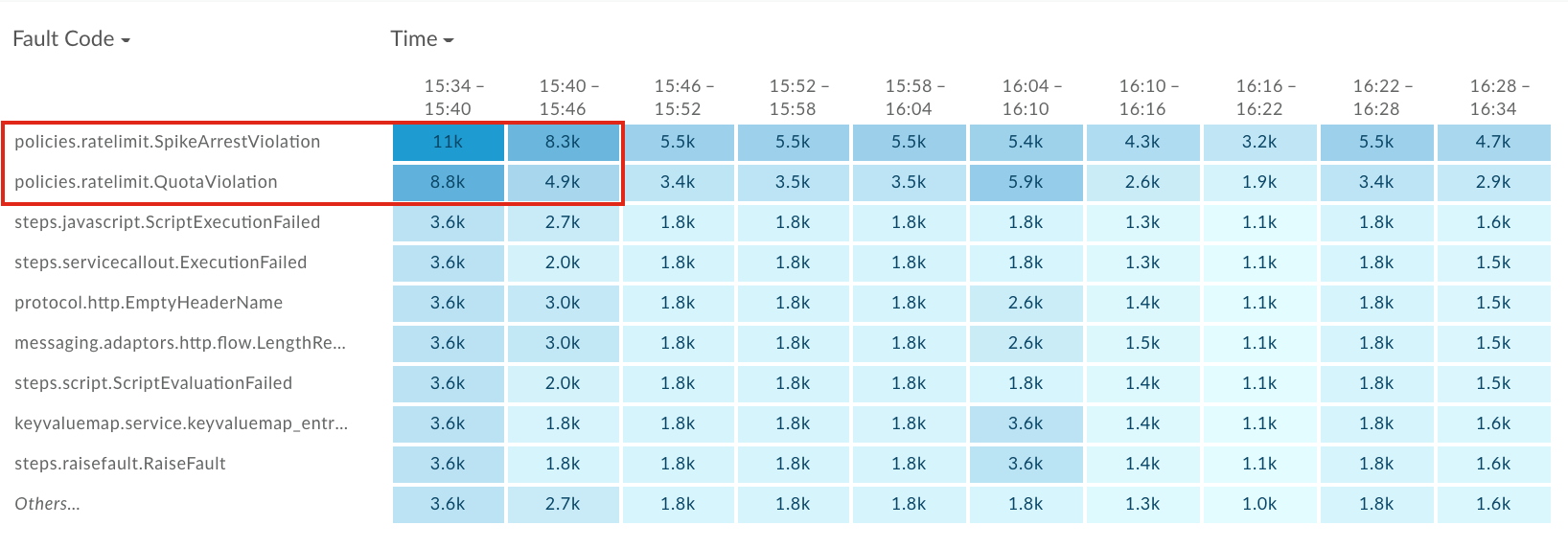
روی تاریک ترین بلوک (نخستین بلوک) در ردیف
policies.ratelimit.SpikeArrestViolationکلیک کنید تا جزئیات بیشتری را در صفحه سمت راست مشاهده کنید.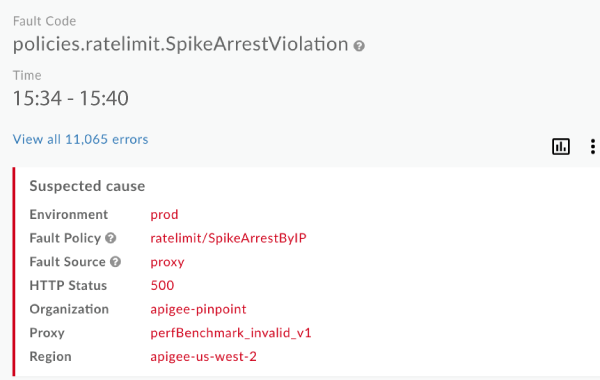
توجه داشته باشید که منبع خطا، پراکسی API perfBenchmark_invalid_v1 است و کد وضعیت HTTP 500 است. کد وضعیت 500 یک کد خطای رایج در زمان اجرا برای نقض خط مشی Spike Arrest است.
برای شناسایی برنامههای توسعهدهنده با بالاترین میزان خطا، برنامه توزیع براساس برنامهنویس را دقیقاً در زیر پانل علت مشکوک مشاهده کنید.
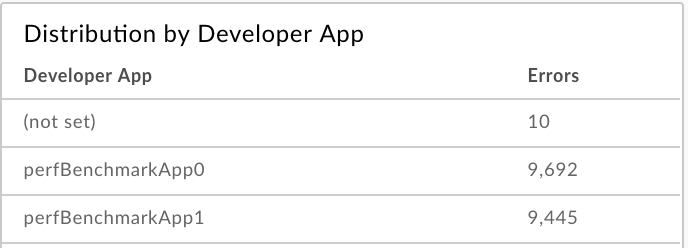
برای اطلاعات بیشتر در مورد این مرحله، به شناسایی مشکلات مراجعه کنید.
مرحله 4: هشدار 5xx را تنظیم کنید
هشداری را بر اساس زمینه انتخاب شده در قسمت بررسی جزئیات تنظیم کنید تا زمانی که تعداد کدهای وضعیت 5xx از یک آستانه خاص فراتر رفت، به شما اطلاع داده شود.
در قسمت سمت راست داشبورد Investigate، را انتخاب کنید
 > ایجاد هشدار .
> ایجاد هشدار .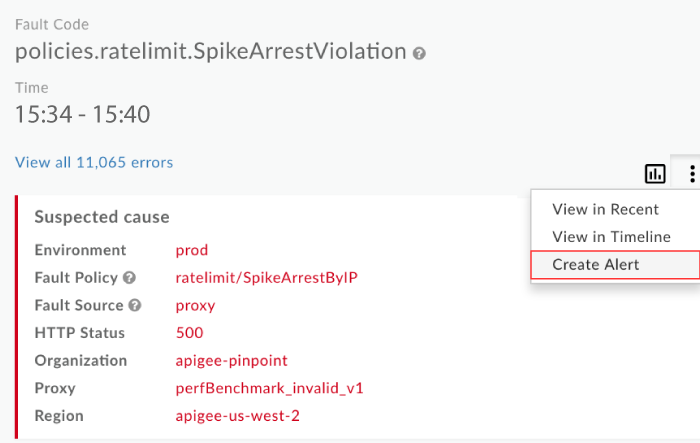
فیلدهای موجود در گفتگوی هشدار را تکمیل کنید. فیلدهای شرط از قبل با داده هایی از زمینه فعلی پر شده اند. به عنوان مثال:
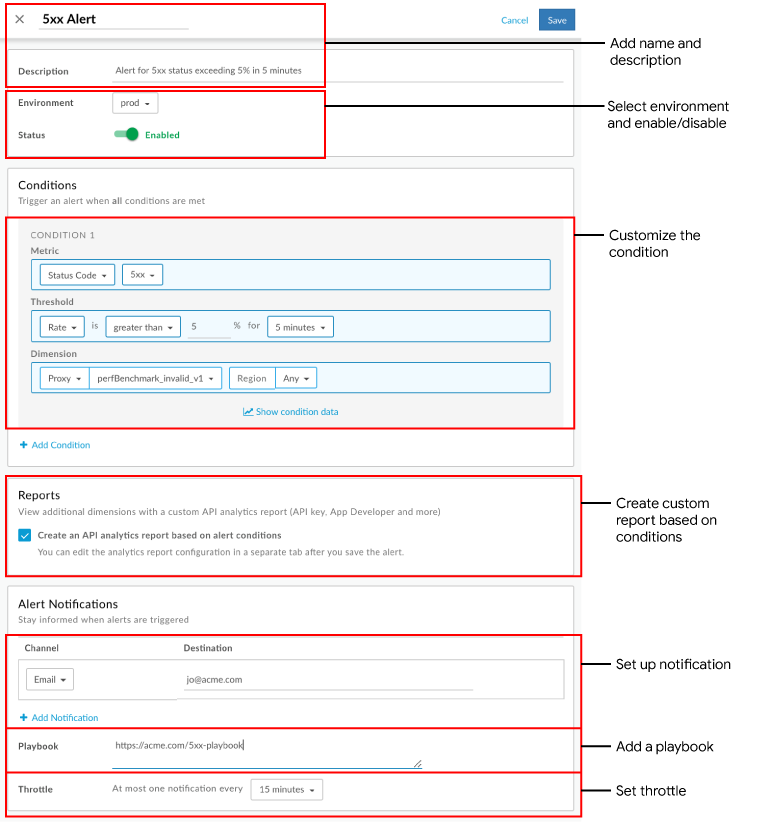
روی ذخیره کلیک کنید.
در آینده، هنگامی که نرخ خطای 5xx برای پراکسی API perfBenchmark_invalid_v1 برای مدت 5 دقیقه از 5٪ بیشتر شود، یک اعلان به ایمیل مشخص شده ارسال می شود و یک هشدار بصری در UI نمایش داده می شود. به عنوان مثال:
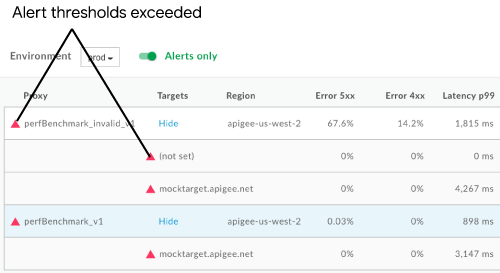
برای اطلاعات بیشتر درباره این مرحله، به تنظیم هشدارها و اعلانها مراجعه کنید.
مرحله 5: ایجاد یک گزارش سفارشی با جزئیات مشتری (اختیاری)
در صورت تمایل، یک گزارش سفارشی برای شناسایی جزئیات بیشتر در مورد مشتری که خطاهای 5xx را ایجاد می کند، ایجاد کنید.
در صفحه گزارشها ، گزارشهای سفارشی که بر اساس یک هشدار ایجاد میشوند با فرمت زیر نامگذاری میشوند: API Monitoring Generated: alert-name .
به گزارش سفارشی ایجاد شده هنگام تنظیم هشدار به یکی از روش های زیر دسترسی داشته باشید:
برای نمایش صفحه گزارش ها ، آنالیز > گزارش های سفارشی > گزارش ها را در نوار پیمایش سمت چپ انتخاب کنید. روی نام گزارش در لیست کلیک کنید: API Monitoring Generated: 5xx Alert
در اعلانی که هنگام ایجاد هشدار نمایش داده می شود، کلیک کنید. به عنوان مثال:

ابعاد زیر را اضافه کنید:
- برنامه توسعه دهنده
- شناسه مشتری
- آدرس IP مشتری
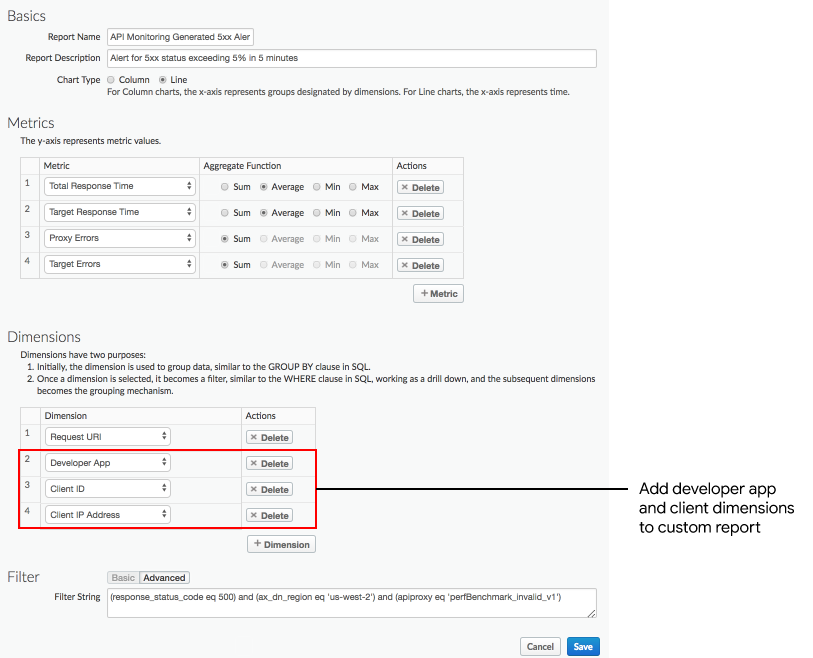
برای مشاهده گزارشی بر اساس یک برنامه توسعه دهنده خاص با نرخ خطای بالا، فیلتری شبیه به موارد زیر اضافه کنید:
and (developer_app eq 'perfBenchmarkApp0')توجه : در این صورت برنامه Developer App را از لیست ابعاد حذف کنید.
روی ذخیره کلیک کنید.
گزارش را اجرا کنید تا جزئیات برنامه توسعه دهنده و کلاینت هایی را که کد وضعیت 5xx را فعال می کنند، مشاهده کنید.
برای اطلاعات بیشتر در مورد این مرحله، به ایجاد گزارش های سفارشی مراجعه کنید.
مرحله 6: پراکسی های API را در یک مجموعه گروه بندی کنید
مجموعه ای برای گروه بندی پراکسی های API ایجاد کنید و مقادیر آستانه هشدار مناسب را برای همه اعضای گروه تنظیم کنید تا مشکلات را سریع تر تشخیص دهند.
- برای نمایش داشبورد مجموعه ها ، Analyze > API Monitoring > Collections را در Edge UI انتخاب کنید.
- روی + مجموعه کلیک کنید.
- پروکسی را انتخاب کنید.
- محصول را از منوی کشویی محیط انتخاب کنید.
- روی Next کلیک کنید.
- فیلدهای گفتگوی مجموعه را تکمیل کنید.
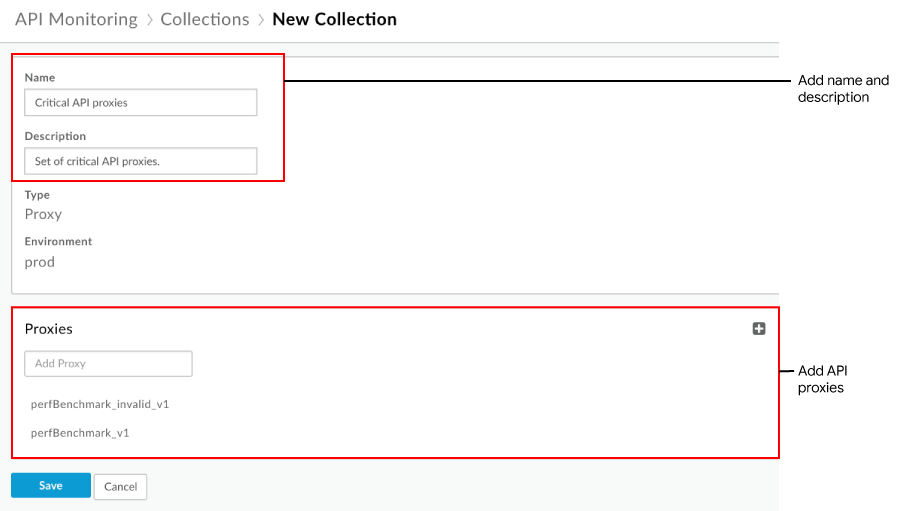
- روی ذخیره کلیک کنید
در مرحله بعد، میتوانید یک هشدار، مشابه مرحله 4 تنظیم کنید و بعد را به مجموعهای که در بالا تعریف کردید، تنظیم کنید.
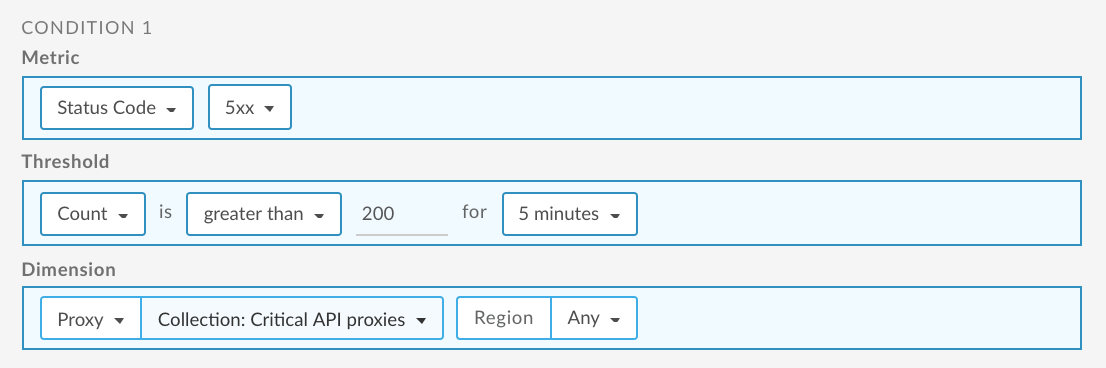
برای اطلاعات بیشتر درباره این مرحله، به مدیریت مجموعهها مراجعه کنید.
مرحله 7: مشکلات 5xx را حل کنید
اقدامات مناسب را برای حل مشکلات 5xx انجام دهید. برای مثال، بر اساس تشخیص خود، ممکن است یکی از وظایف زیر را انجام دهید:
- از Apigee Sense برای تعیین اینکه آیا افزایش درخواستها مشکوک است یا خیر و تصمیم بگیرید که میخواهید آدرس IP مشتری شناسایی شده در گزارش سفارشی را مسدود کنید، استفاده کنید.
- برای محدود کردن تعداد اتصالاتی که برنامههای توسعهدهنده میتوانند به پروکسی API شما در یک دوره زمانی خاص ایجاد کنند، یک خطمشی سهمیه اضافه کنید.
- API خود را کسب درآمد کنید تا از برنامهنویسان برای استفاده در تعداد معینی از تماسها هزینه دریافت کنید.

